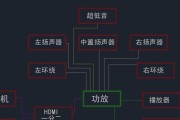如今,在家庭娱乐和商业演示中运用投影仪已经变得越来越普遍。手机作为一个移动性强且功能全面的设备,与投影仪的连接使用更加让演示和分享内容变得便捷。如何将投影仪与手机连接使用呢?本文将为您详细解答,并提供操作步骤和常见问题的解决方案。
确认投影仪与手机的兼容性
在进行投影仪与手机连接之前,需要确认您的投影仪是否支持与手机的连接。大多数的现代投影仪都支持通过HDMI、MHL或者无线技术如Miracast或Wi-FiDirect等方式与手机连接。个别老旧的投影仪可能只支持传统的VGA接口,这种情况下,您可能需要一个适配器来支持手机与投影仪的连接。
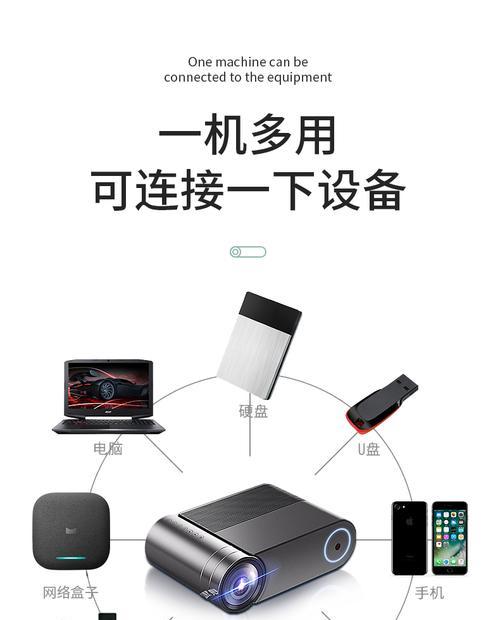
使用HDMI或MHL线缆连接
准备工作
确保投影仪和手机都已开启,并且手机处于激活状态。
准备一根HDMI或MHL线缆(MHL线缆适用于支持MHL功能的手机和投影仪)。
连接步骤
1.将HDMI或MHL线的一端插入手机的相应接口(如有必要,使用转换器)。
2.将线缆另一端插入投影仪上的HDMI端口。
3.转到投影仪的输入源选择菜单,选择相应的HDMI端口。
4.在手机上,您可能需要在设置里选择“使用外部显示器”或相似的选项,确保手机镜像或扩展到投影仪屏幕。
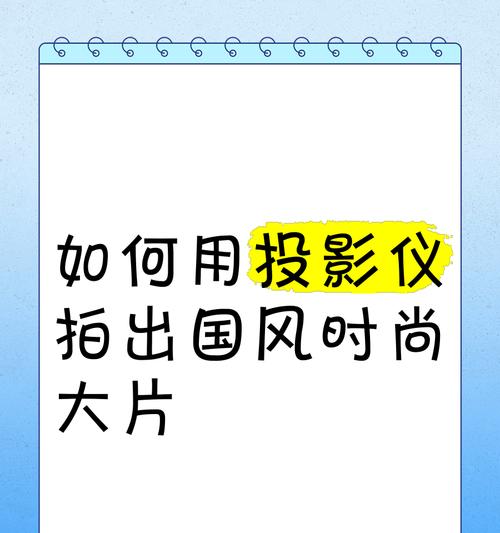
无线连接方式
Miracast
Miracast是一种无线显示技术,可以让您的屏幕内容无线传输到投影仪等显示设备上。
连接步骤
1.确保您的手机和投影仪都支持Miracast技术。
2.将手机和投影仪连接到同一Wi-Fi网络。
3.在手机上打开“设置”>“显示”>“无线显示”或“投屏”选项。
4.选择您的投影仪设备进行连接。
Wi-FiDirect
Wi-FiDirect则允许设备直接通过Wi-Fi进行连接,无需通过Wi-Fi路由器。
连接步骤
1.在手机的Wi-Fi设置中选择“Wi-FiDirect”并搜索可用设备。
2.选择投影仪设备进行连接。
3.投影仪需要在支持Wi-FiDirect的状态下,通常在投影仪的“设置”菜单中可以找到此选项。
AirPlay(仅限iOS设备)
如果您是一位iPhone或iPad用户,可以使用Apple的AirPlay功能。
连接步骤
1.确保投影仪兼容AirPlay或通过AppleTV连接。
2.在手机上打开“控制中心”,点击“屏幕镜像”选项。
3.选择您的投影仪或AppleTV进行连接。
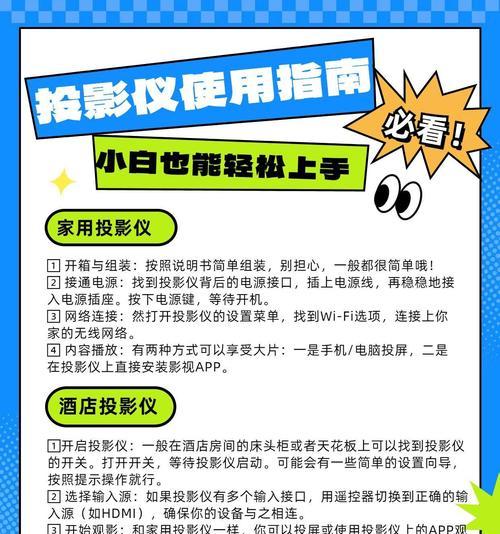
操作过程中可能遇到的问题与解决方案
问题1:手机无法识别投影仪
解决方案:首先确认投影仪和手机都正常开启,线缆连接无误。若使用无线连接,请检查是否连接到同一网络。
问题2:投影图像不正常或延迟
解决方案:检查投影仪的分辨率与手机输出设置是否匹配,尝试降低分辨率或刷新率。无线连接时,确保Wi-Fi信号强度足够。
问题3:没有声音传输
解决方案:检查手机音量是否开启,音频输出是否正确设置。对于无线连接,确保音频传输协议正确配置。
将手机与投影仪连接使用,不仅让演示变得更加自由和灵活,也为日常生活带来许多便利。通过HDMI/MHL线缆或无线方式,您可以轻松实现手机屏幕内容的大屏分享。在操作过程中,如遇到问题,本文也提供了实用的解决方案。希望您能够顺利享受手机与投影仪结合带来的便捷体验。
标签: #投影仪